In deze les bouw je een programma waarin twee sprites met elkaar gaan kletsen.
Op deze pagina ga je experimenteren met een bestaand programma (script) als introductie op het project.
In deze les bouw je een programma waarin twee sprites met elkaar gaan kletsen.
Op deze pagina ga je experimenteren met een bestaand programma (script) als introductie op het project.


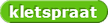
wie blok:

lijstblok geeft, gebruikt
als invoer voor het itemblok.
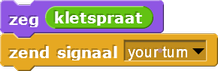
Zeg en zend signaal zijn commando
blokken; ze dragen de computer op iets te doen zonder een waarde te rapporteren.
wie resultaatblok: 
zeg in plaats van rapporteer?
wie gebruiken als invoer voor een ander blok, zoals het
voeg toeblok in kletspraat. We moeten dus wie een rapporteur maken, om het te
gebruiken in kletspraat.
Het zeg blok zegt iets tegen de gebruiker.
Het rapporteer blok rapporteert iets aan de computer dat op een andere plek in het programma
gebruikt kan worden.
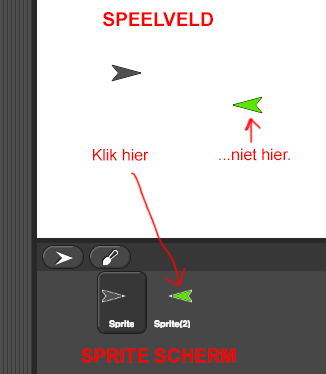

wie2 vergeleken kan worden met wie. Bespreek ook hoe
kletspraat2 vergeleken kan worden met kletspraat.

 gebruiken.
gebruiken.